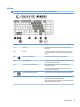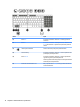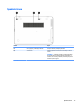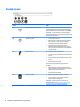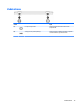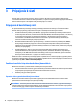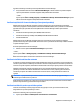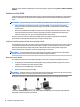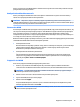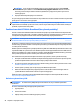User Guide - Windows 7
Pomoc pri nastavovaní siete WLAN nájdete v dokumentácii od výrobcu smerovača alebo ju získate od svojho
poskytovateľa internetových služieb.
Kongurácia bezdrôtového smerovača
Pomoc pri kongurácii bezdrôtového smerovača nájdete v dokumentácii od výrobcu smerovača alebo ju
získate od svojho poskytovateľa internetových služieb.
POZNÁMKA: Odporúča sa, aby ste na začiatku pripojili nový bezdrôtový počítač k smerovaču pomocou
sieťového kábla dodaného so smerovačom. Po úspešnom pripojení počítača na internet môžete kábel odpojiť
a pristupovať na internet prostredníctvom bezdrôtovej siete.
Ochrana siete WLAN
Ak nastavujete sieť WLAN alebo pristupujete k existujúcej sieti WLAN, vždy povoľte bezpečnostné funkcie, aby
ste svoju sieť chránili pred neoprávneným prístupom. Siete WLAN na verejných miestach (verejné prístupové
body), napríklad v kaviarňach a na letiskách, často neposkytujú žiadne zabezpečenie. Ak máte obavy
o bezpečnosť svojho počítača vo verejných prístupových bodoch, obmedzujte v nich svoje sieťové aktivity len
na e-maily, ktoré nie sú dôverné, a surfovanie po internete.
Bezdrôtové rádiové signály sa prenášajú mimo siete, preto môžu nechránené signály prijímať aj iné zariadenia
siete WLAN. Sieť WLAN môžete chrániť nasledujúcimi spôsobmi:
●
Používajte bránu rewall.
Brána rewall kontroluje údaje aj žiadosti o údaje, ktoré sa odosielajú do vašej siete, a pritom odstraňuje
všetky podozrivé položky. Brány rewall sú k dispozícii v softvérových aj hardvérových verziách.
Niektoré siete používajú kombináciu oboch typov.
●
Používajte šifrovanie bezdrôtovej komunikácie.
Šifrovanie bezdrôtovej komunikácie používa nastavenia zabezpečenia na šifrovanie a dešifrovanie
údajov, ktoré sa prenášajú cez sieť. Ďalšie informácie nájdete v aplikácii Pomoc a technická podpora
výberom ponuky Štart > Pomoc a technická podpora.
Pripojenie k sieti WLAN
Ak sa chcete pripojiť k sieti WLAN, postupujte podľa týchto krokov:
1. Uistite sa, či je zariadenie siete WLAN zapnuté. Ak je zariadenie zapnuté, indikátor bezdrôtového
rozhrania svieti. Ak indikátor bezdrôtového rozhrania nesvieti, stlačte tlačidlo bezdrôtového rozhrania.
POZNÁMKA: V prípade niektorých modelov indikátor bezdrôtového rozhrania po vypnutí všetkých
bezdrôtových zariadení svieti na jantárovo.
2. Kliknite na ikonu stavu siete v oblasti oznámení na paneli úloh úplne vpravo.
3. Vyberte sieť WLAN, ku ktorej sa chcete pripojiť.
4. Kliknite na tlačidlo Pripojiť.
Ak je sieť WLAN zabezpečená, zobrazí sa výzva na zadanie kódu zabezpečenia. Napíšte kód a potom
dokončite pripojenie kliknutím na tlačidlo OK.
POZNÁMKA: Ak zoznam neobsahuje žiadne siete WLAN, je možné, že ste mimo dosahu bezdrôtového
smerovača alebo prístupového bodu.
Pripojenie k bezdrôtovej sieti 19